如何使用 iPhone 的秘密按鈕 - iPhone 上的“Back Tap”?
已發表: 2020-12-10Apple 每次更新都會帶來改進和驚人的功能。 同樣,在 iOS 14 中,Apple 引入了一系列改進和重要功能。 在所有功能中,有一個功能沒有引起太多關注。 我們今天要揭曉 iPhone 秘密按鈕的名稱。
隨著改進和新更新列表,iOS14 還在 iPhone 12 和運行 iOS14 的 iPhone 上引入了一個新按鈕。 這個秘密按鈕被稱為Back Tap ,它徹底改變了用戶使用 iPhone 的方式。
Back Tap- iPhone 上的秘密按鈕
Meet Back Tap -最新 iPhone 型號和運行 iOS 14 的 iPhone 附帶的一項新功能。它將 iPhone 的整個背面變成一個靈敏的大按鈕。 您可以通過雙擊或三次點擊 iPhone 背面來使用此按鈕來觸發 iPhone 上的特定命令或功能。
iPhone 的秘密按鈕 Back Tap 可以通過輔助功能設置啟用,它允許用戶通過雙擊 iPhone 背面來啟動應用程序或其他功能,例如應用程序切換器、通知菜單、Siri、即時截圖或地圖。
另一方面,您可以通過三次點擊來添加功能。 它允許 iPhone 用戶啟動和訪問從控制中心到 Spotlight 到靜音的任何內容。 iPhone 上這個秘密按鈕的突出之處在於,即使在手機關機或您正在使用其他應用程序時,它也可以工作。
令人興奮,對吧?
在本文中,我們將進一步告訴您如何使用此功能、Back Tap 功能的可能缺陷等。
如何在 iPhone 上啟用 Back Tap - 秘密按鈕!
現在您對 iPhone 的秘密按鈕有了一些了解,本節將解釋如何在您的 iPhone 上啟用 Back Tap。 要開始在 iPhone 12 或其他 iOS 14 設備上使用 Back Tap 功能,請按照以下步驟操作:
- 打開 iPhone 上的設置。
- 向下滾動或搜索輔助功能。
- 選擇觸摸
- 向下滾動一點,然後選擇Back Tap。
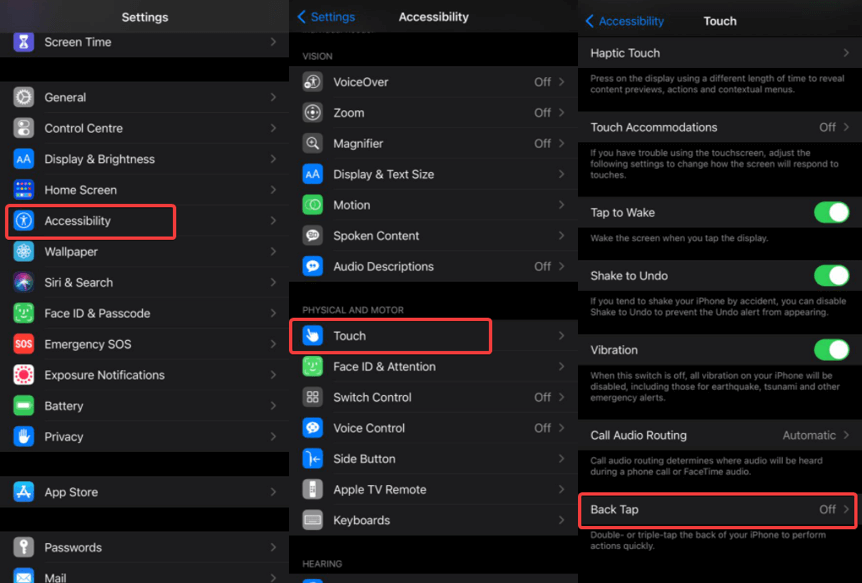
- 選擇雙擊或三擊。
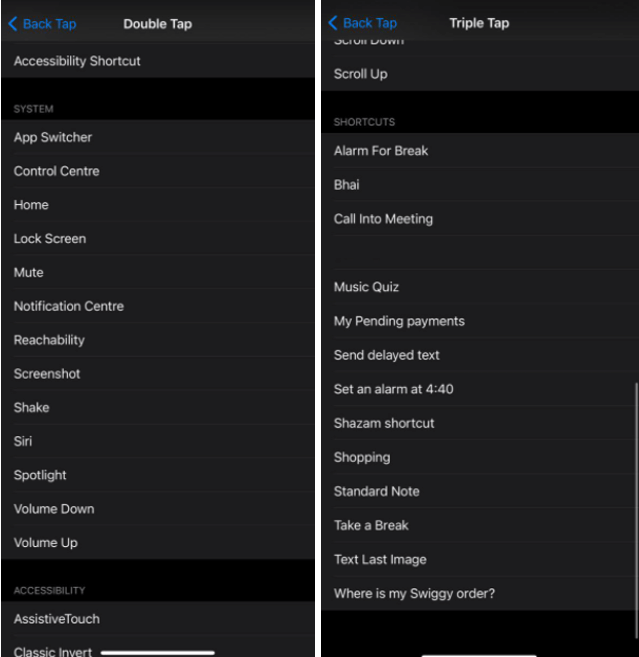
- 當您選擇雙擊選項時,從應用程序切換器和靜音到屏幕截圖和主頁。
- 選擇一個快捷方式,並創建新的快捷方式以在單獨的快捷方式應用程序中使用 Back Tap 激活。
哪些 iPhone 支持 Back Tap?
如本文前面所述,任何裝有 iOS 14 的 iPhone 都可以使用 Back Tap 功能。 與 iOS 14 兼容的 iPhone 單元包括 iPhone 11、XS、XR、X、8、7、6s、SE(第 1 代和第 2 代)和 iPod touch(第 7 代)。

沒有升級到 iOS 14?
好吧,如果您還沒有更新您的設備並在舊版本上使用它們。 是時候升級了。 這是迄今為止最令人驚嘆的 iOs 版本之一,其中包含許多改進和新功能的介紹。 Back Tap就是其中之一。 除此之外,新功能還包括小部件、應用程序庫、消息增強功能和翻譯等
Apple 與新 iPhone 12 一起推出了 iOS 14。在即將到來的 iOS 更新中還有很多東西值得一看。
Back Tap的問題
不幸的是,Back Tap 也有一些缺點。 使用 Back Tap 一方面很有趣,另一方面也有點冒險。 它通過感應手機周圍的振動或運動來工作。
如果您使用 iPhone 手機殼,由於厚度變化,Back Tap 功能可能不適用於所有手機殼。 但是,據報導稱,Apple 的原裝皮套與 Back Tap 功能完全兼容。 如果 Back Tap 無法正常工作,請嘗試在沒有保護套的情況下使用它。
該功能需要獲得更多更新和改進,以便區分故意和意外點擊。
與 Back Tap 一起使用的最佳操作是什麼?
默認情況下,Apple 提供了兩打操作來激活 Back Tap。 這些操作分為系統、輔助功能和滾動手勢類別。
App Switcher、靜音、可達性、屏幕截圖、Spotlight 是 Back Tap 默認提供的一些流行操作。
使用快捷方式使 Back Tap 功能更方便
此外,您可以使用 iPhone 上的 Back Tap 來激活快捷方式應用程序中的快捷方式。 您需要先創建要使用的快捷方式,然後做任何您喜歡的事情。 創建快捷方式後,您可以通過從“輔助功能”設置的“Back Tap actions”下的列表中選擇它來開始使用它們。
使用 Back Tap 時要考慮的快捷方式建議:
- 啟動谷歌搜索。
- 使用智能恆溫器提高供暖。
- 切換家中的智能燈。
- 從健康應用程序獲取活動報告。
- 打開您的密碼管理器。
不僅如此,您還可以添加條件快捷方式來使用 Back Tap 執行不同的操作。 這包括根據您的位置、時間、日期甚至藍牙連接執行操作的快捷方式。
使用這些條件快捷方式,可以考慮下面列出的 Back Tap 操作:
- 如果您在工作,請將您的 iPhone 靜音,如果您在公園,請開始播放音樂。
- 晚上開燈,或者白天關燈。
- 連接到汽車時打開地圖,或連接到家庭揚聲器時開始播放音樂。
這些快捷方式可用的選項是有限的,但很快會隨著進一步的更新而增加,希望如此。
Back Tap 不僅是一個秘密按鈕,而且是 iPhone 用戶的隱藏寶石。
當您升級到 iOS 14 時,經常會錯過 Back Tap 功能。它位於“設置”>“輔助功能”下方。 一旦找到,這是一項了不起的功能,可為您提供兩個或更多按鈕來啟動您喜歡的任何內容。
立即進行設置,看看您在 iPhone 上使用它時遇到了哪些變化。 你喜歡 iPhone 上的這個秘密按鈕嗎? 請在下面的評論部分與我們分享您的經驗。
繼續閱讀 Tweak Library 以獲取更多類似內容。
推薦讀物:
如何使用 iPhone 的就寢時間功能確保您始終獲得充足的睡眠
你必須知道的 iPhone 的隱藏手勢和功能
如何使用引導訪問功能保護您的 iPhone
